Med rätt teknik kan du i Photoshop skapa imponerande bilder som gör intryck. Att lägga till fladdermöss i förgrundsscenen är ett sätt att göra din bild mer levande och engagerande. Denna vägledning följer dig steg för steg medan du bemästrar friläggning, justering och integrering av fladdermöss i din bild. Förverkliga dina konstnärliga idéer och lär dig hur du kan förstärka dynamiken i din komposition genom smarta bilelement.
Viktigaste insikter:
- Använd fladdermöss som dynamiska designelement.
- Effektiv friläggning och justering av bilder.
- Använd färg- och ljuseffekter kreativt för att skapa djup.
Steg-för-steg-guide
Börja med att öppna bilden med fladdermössen. Du har redan gjort det mesta arbetet med fladdermössen, men för att förbättra bilden ytterligare är det viktigt att lägga till några element i förgrunden. Ta delar av fladdermössen för att skapa en känsla av att de flyger från bakre till främre delen.
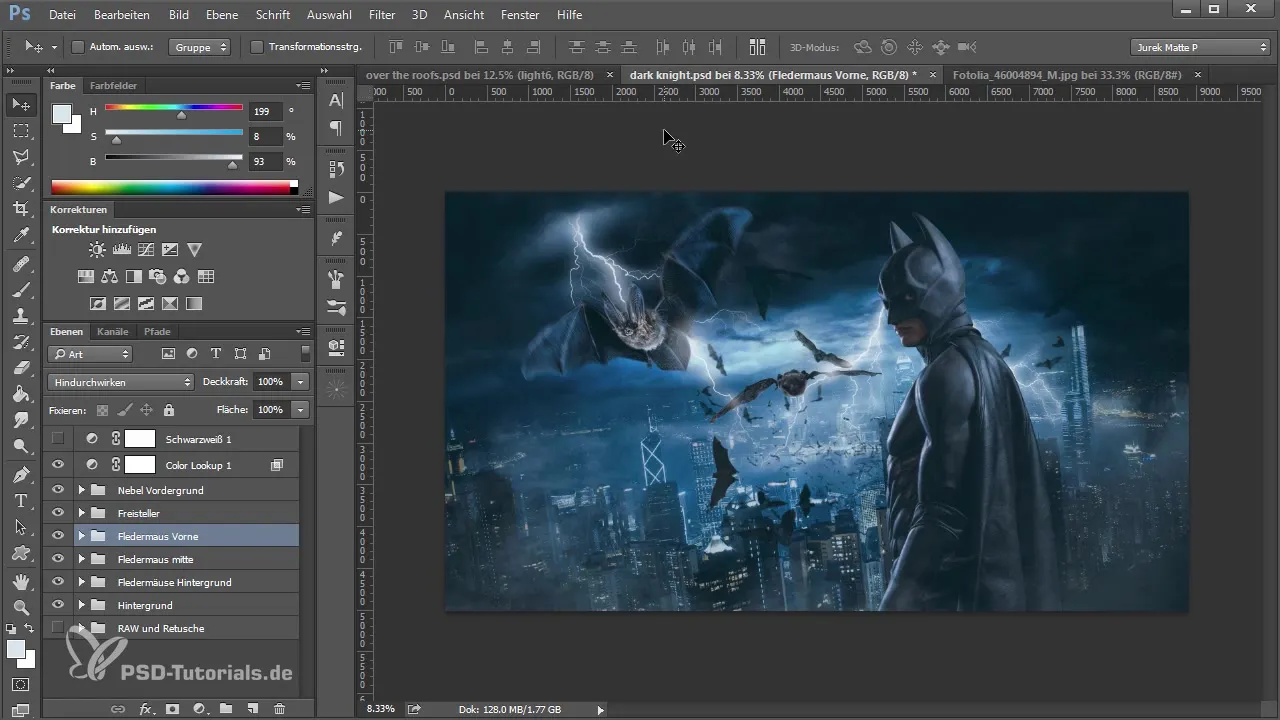
Innan du börjar lägga till de nya elementen, bör du säkerställa att din bildbeskärning är korrekt. Friläggningsverktyget är din bästa vän här. Där kan du justera bildkompositionen genom att positionera Batman lite snedare och närmare mitten. Du ökar dynamiken i bilden och förhindrar att de nya elementen inte passar in i helheten senare.
När du är nöjd med bildbeskärningen, bekräfta ändringarna och Photoshop kommer att bearbeta bilden därefter. Dessa korrigeringar säkerställer att din bild inte ser tråkig ut och att alla element samverkar harmoniskt.
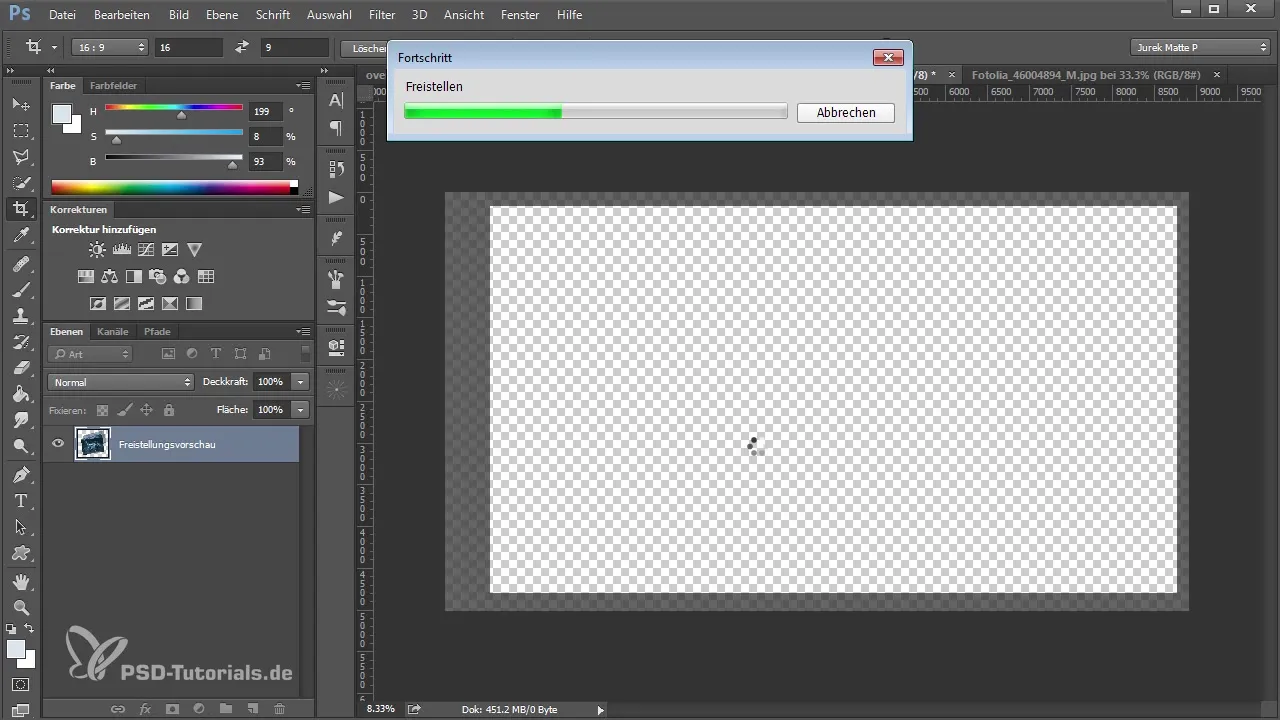
Efter att du har optimerat bildkanterna bättre, gå tillbaka till fladdermössen. Välj de lämpliga som du vill använda i förgrunden och positionera dem framför bakgrunden. Fladdermusen bör i scenen se något större och närmare ut för att få en starkare närvaro i din komposition.
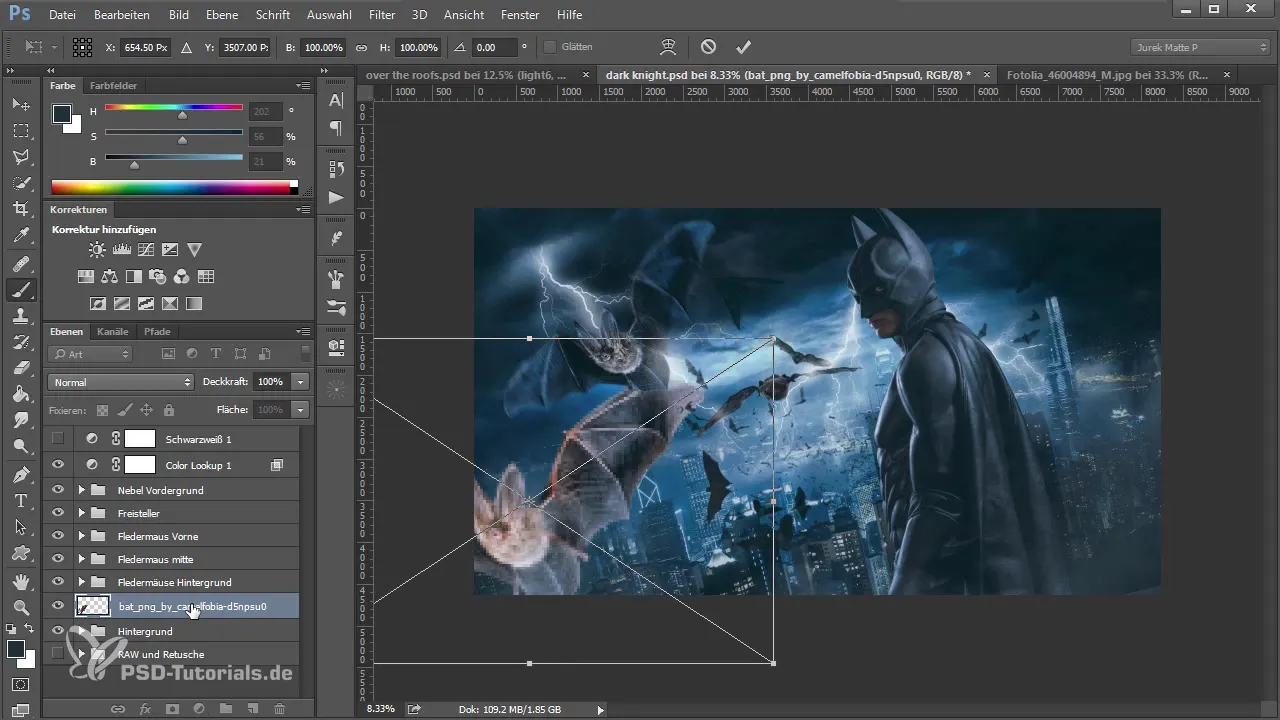
Med de nya fladdermus-elementen börjar det roliga i anpassningarna. Använd kamerafiltret för att optimera färger och kontraster. En medveten styrning av exponering, kontraster och dynamik kommer att bidra till att maximera djupet i bilden. Du kan mörka bilden och samtidigt minska rödtonerna.
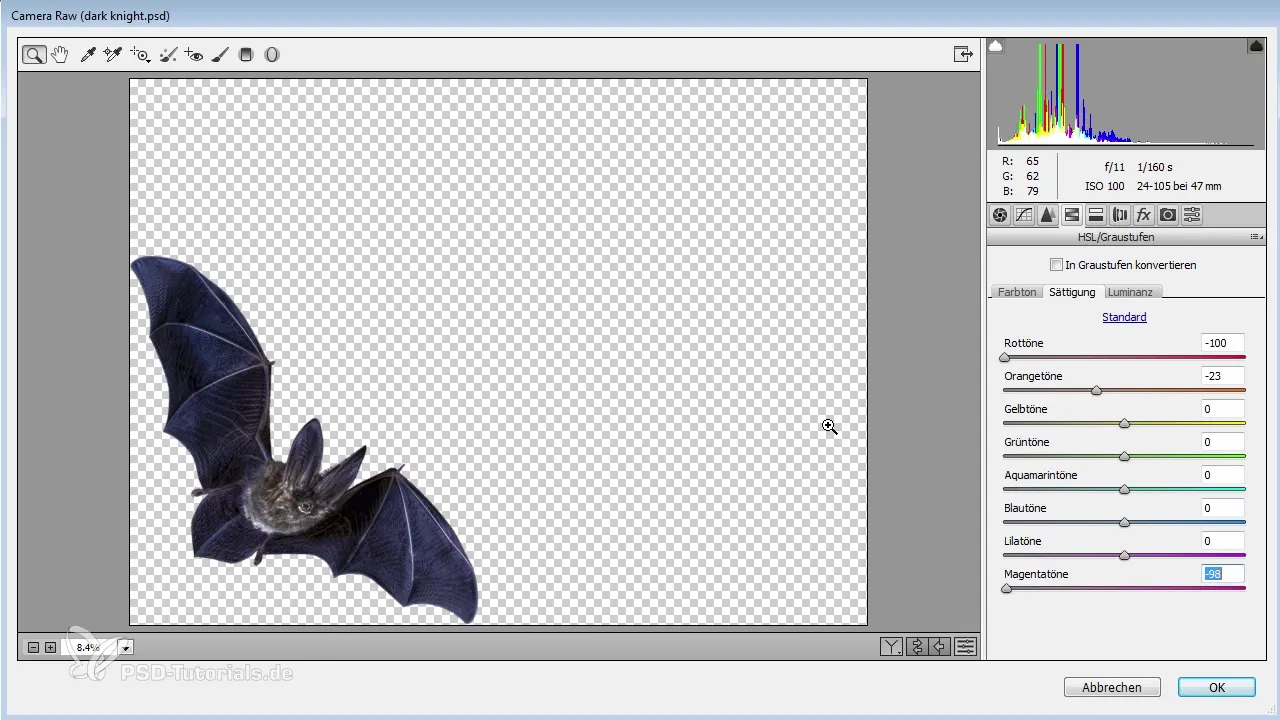
Så snart bilden har färgvärden som du gillar, gå till rullgardinsmenyn "Kurvor" för att ytterligare styra ljusstyrka och kontrast för de olika elementen. En noggrann justering av förgrunden skapar en tilltalande helhet.
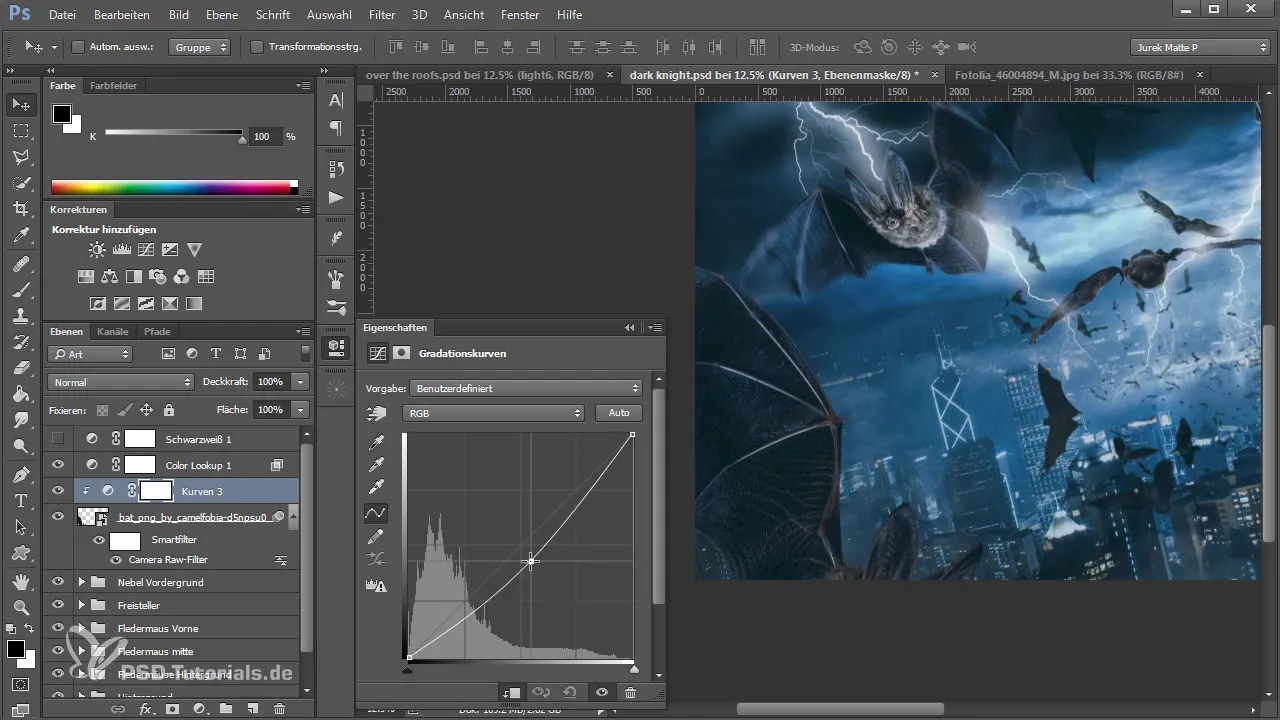
Som du kanske redan har märkt är det viktigt att hitta en harmonisk balans mellan förgrunds- och bakgrundselement. För att förfina effekterna, använd oskärpeffekter på de nyinförda fladdermössen för att ge mer djup och en realistisk effekt.
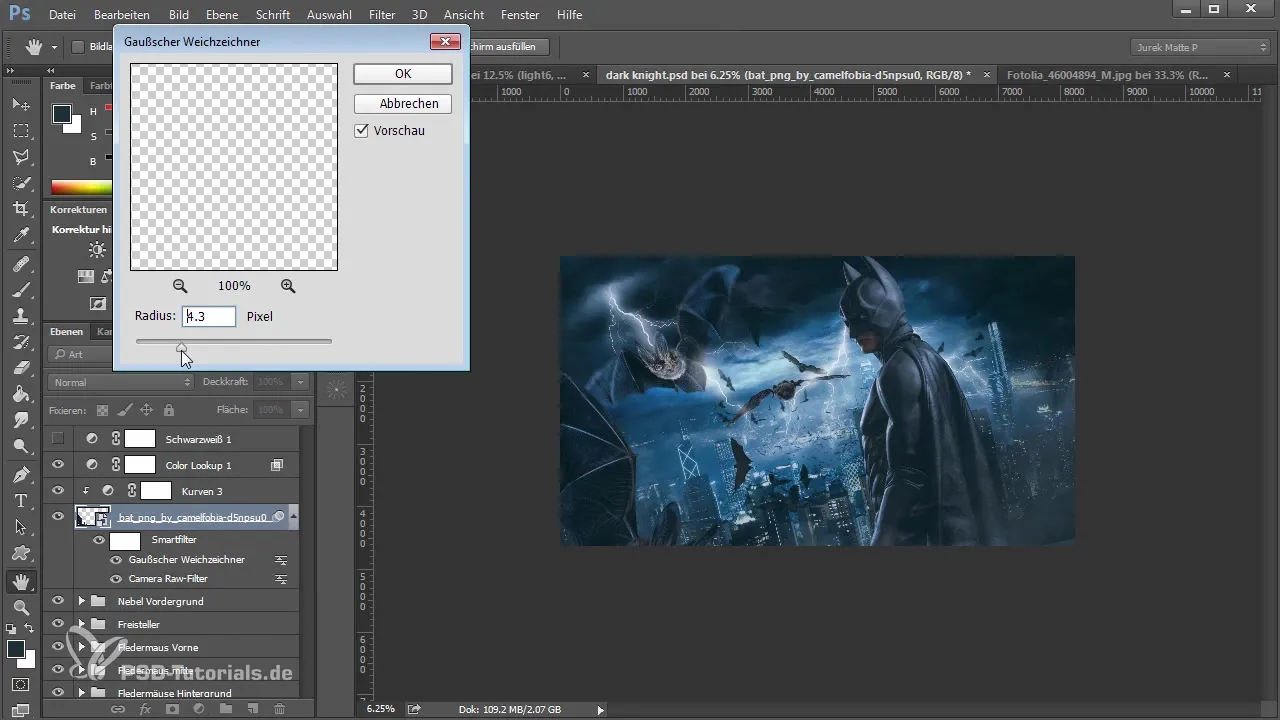
Med lite ytterligare anpassning kan du optimera positionen och storleken på elementen. En duplicerad variant av fladdermusen kan hjälpa dig att skapa en känsla av rörelse och dynamik. Flytta denna kopia till en annan plats i bilden för att bryta och livliga kompositionen ytterligare.
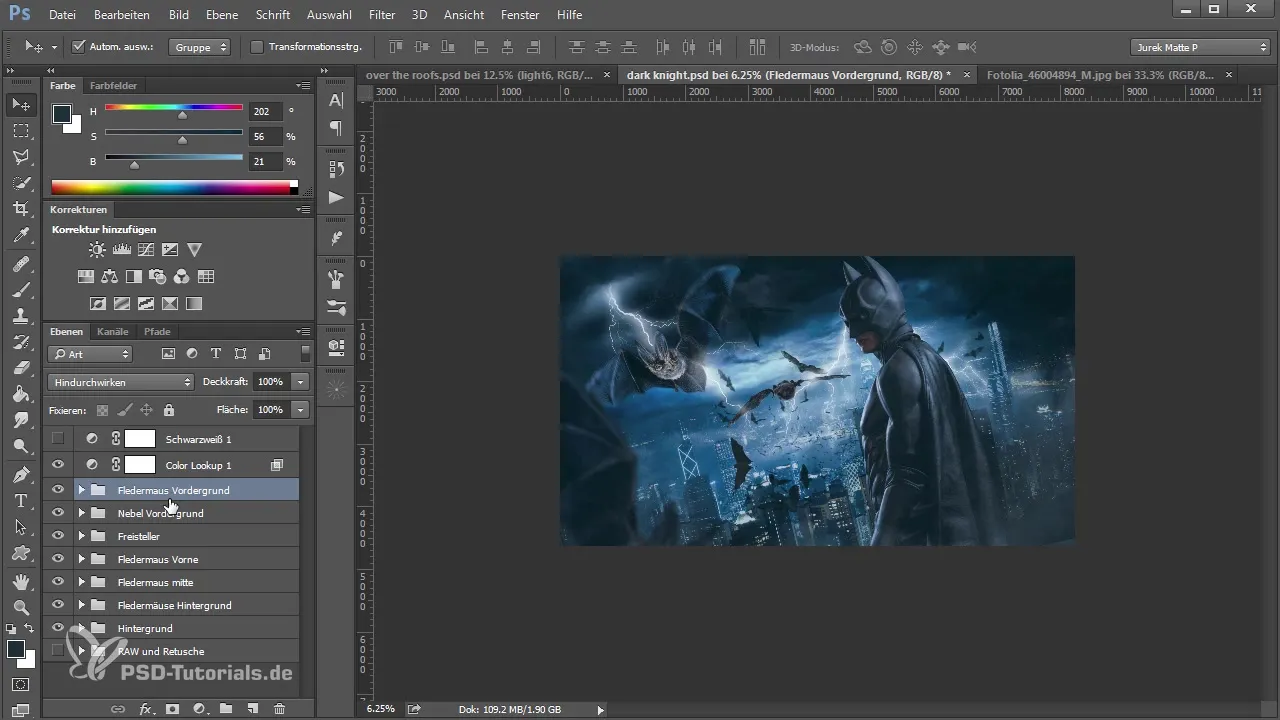
När du har gjort framgångsrika justeringar kan du nu gå in på detaljnivån i designen. Tänk på om du vill lägga till fler element som rök eller dimma för att framhäva den festliga atmosfären. Använd en rökpensel och justera opaciteten för att skapa realistiska effekter som inte blir överväldigande i bilden.
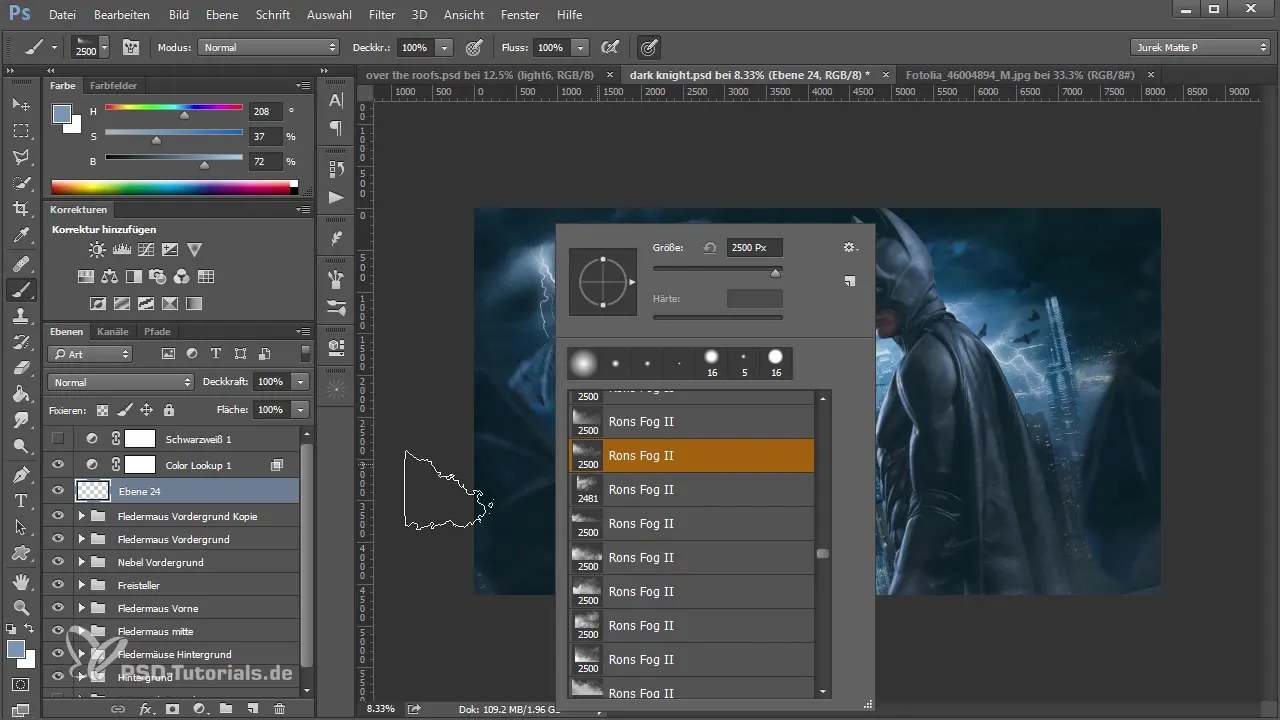
Om du är nöjd med resultatet av din bild, se till att alla element effektivt harmoniserar med varandra. Du kan sammanfoga de olika lagren för att optimera den slutliga färgen och strukturen, innan du experimenterar med de sista finjusteringarna och effekterna.

För att ge din bild den slutliga finishen, experimentera med olika färglooks som stödjer din kreativa vision. Använd kreativa filter för att lyfta detaljer och skapa ett tilltalande övergripande utseende.
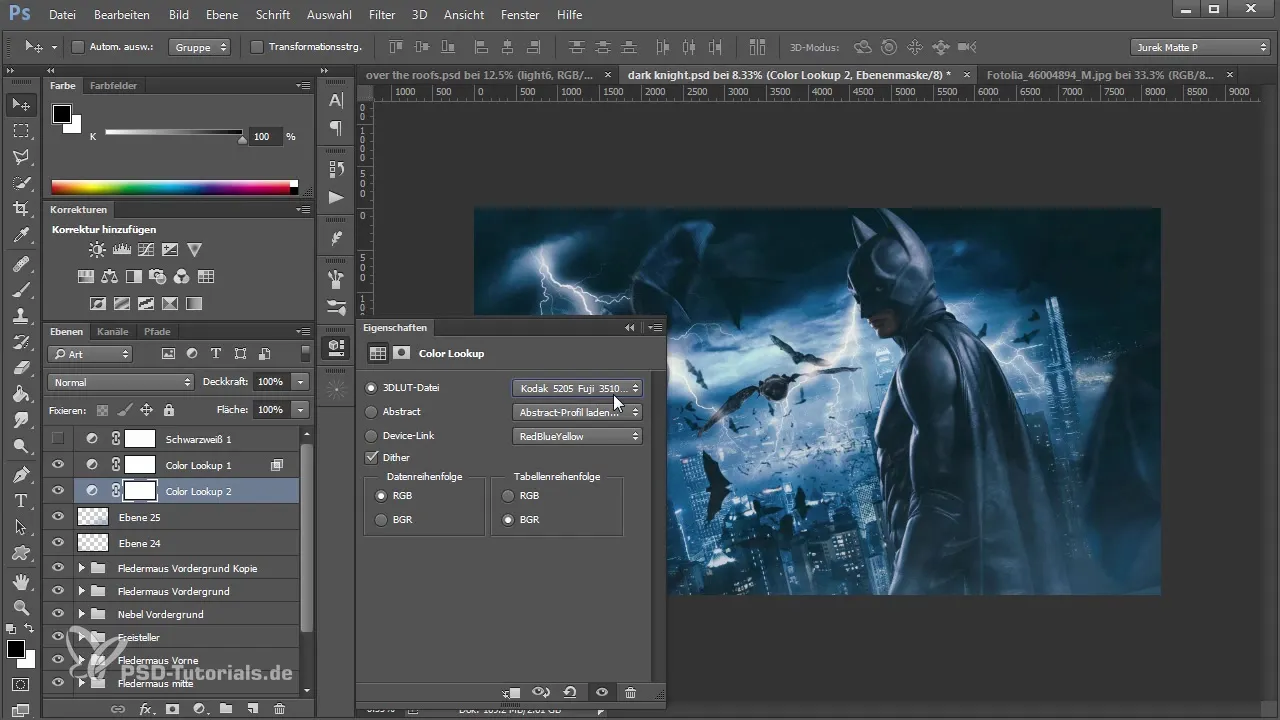
När du har följt dessa steg kan du med glädje betrakta ditt konstverk och njuta av den anmärkningsvärda transformationen av bilden.
Sammanfattning – Konsten av fladdermöss i Photoshop
Genom att skickligt infoga fladdermöss i förgrunden och justera färgnyanser och visuella effekter får du ett imponerande kompositionresultat. Följ denna vägledning för att utveckla dina färdigheter i Photoshop och få ut mer av dina kreativa projekt.
Vanliga frågor
Hur lägger jag till fladdermöss i min bild?Du kan lägga till fladdermöss som nya lager och sedan justera dem för att integrera dem i din bild.
Hur kan jag justera färgerna på fladdermössen?Använd kamerafiltret för att ändra exponering, kontraster och färgvärden på ett riktat sätt.
Varför är bildbeskärningen viktig?En väl anpassad bildbeskärning säkerställer att de nya elementen harmoniskt passar in i helheten.
Hur ökar jag djupet i min bild?Genom att lägga till förgrundselement och justera färger samt ljusförhållanden kan du avsevärt öka bildens djup.
Vad kan jag göra om min bild ser tråkig ut?Optimera bildkompositionen, lägg till dynamiska element och experimentera med färger för att ge bilden mer liv.


